Trong thế giới số hiện đại, webserver là gì đóng vai trò như trái tim của mọi website, chịu trách nhiệm xử lý yêu cầu từ người dùng và trả về nội dung tương ứng. Việc lựa chọn và cấu hình webserver đúng cách quyết định trực tiếp đến tốc độ, sự ổn định và khả năng mở rộng của trang web. Nếu webserver yếu, website của bạn sẽ chậm chạp, dễ bị quá tải và mang lại trải nghiệm không tốt cho khách truy cập. Đây là lý do tại sao việc tối ưu webserver luôn là ưu tiên hàng đầu của các nhà quản trị hệ thống.
Nginx (phát âm là “engine-x”) nổi bật như một trong những webserver mạnh mẽ và phổ biến nhất hiện nay. Điểm mạnh vượt trội của Nginx nằm ở kiến trúc hướng sự kiện, giúp nó xử lý hàng ngàn kết nối đồng thời với tài nguyên hệ thống tối thiểu. Chính vì vậy, Nginx cực kỳ nhẹ, nhanh và có hiệu suất cao, đặc biệt phù hợp cho các website có lưu lượng truy cập lớn hoặc các ứng dụng web đòi hỏi tốc độ phản hồi tức thì.
Song song đó, DirectAdmin là một bảng điều khiển quản lý hosting (control panel) mạnh mẽ, nổi tiếng với giao diện trực quan và dễ sử dụng. Nó cho phép người dùng quản lý mọi khía cạnh của hosting, từ tạo website, quản lý database, email cho đến cấu hình bảo mật. Khi kết hợp Nginx với DirectAdmin, bạn sẽ khai thác được sức mạnh hiệu suất của Nginx thông qua một giao diện quản lý thân thiện. Sự kết hợp này không chỉ giúp tăng tốc website mà còn đơn giản hóa công việc quản trị, mang lại một giải pháp toàn diện, ổn định và hiệu quả cho mọi nhu vực.
Chuẩn bị hệ thống để cài đặt Nginx trên DirectAdmin
Trước khi bắt tay vào cài đặt, khâu chuẩn bị kỹ lưỡng là chìa khóa để đảm bảo quá trình diễn ra suôn sẻ và tránh các lỗi không đáng có. Một hệ thống được chuẩn bị tốt sẽ là nền tảng vững chắc cho một server hoạt động ổn định và hiệu quả sau này.
Kiểm tra và cập nhật server
Việc đầu tiên và quan trọng nhất là đảm bảo hệ điều hành của bạn tương thích và được cập nhật lên phiên bản mới nhất. Nginx và DirectAdmin hoạt động tốt nhất trên các phiên bản ổn định của CentOS, AlmaLinux, Rocky Linux hoặc Ubuntu. Bạn hãy chạy lệnh cập nhật hệ thống để áp dụng các bản vá lỗi và bảo mật mới nhất.

Đối với hệ thống dựa trên RHEL (CentOS, AlmaLinux):sudo yum update -y
Đối với hệ thống dựa trên Debian (Ubuntu):sudo apt update && sudo apt upgrade -y
Một bước không thể bỏ qua trước khi thực hiện bất kỳ thay đổi lớn nào là sao lưu dữ liệu. Backup toàn bộ server hoặc ít nhất là các thư mục cấu hình quan trọng của DirectAdmin và dữ liệu website. Nếu có sự cố xảy ra, bạn có thể nhanh chóng khôi phục lại trạng thái ban đầu mà không làm mất dữ liệu.
Cài đặt các gói phụ thuộc cần thiết
Để quá trình cài đặt và biên dịch Nginx diễn ra thuận lợi, bạn cần cài đặt một số công cụ và thư viện hỗ trợ. Các gói phần mềm như wget, curl dùng để tải xuống các tệp từ internet, và build-essential (hoặc Development Tools trên CentOS) là bộ công cụ cần thiết để biên dịch phần mềm từ mã nguồn.
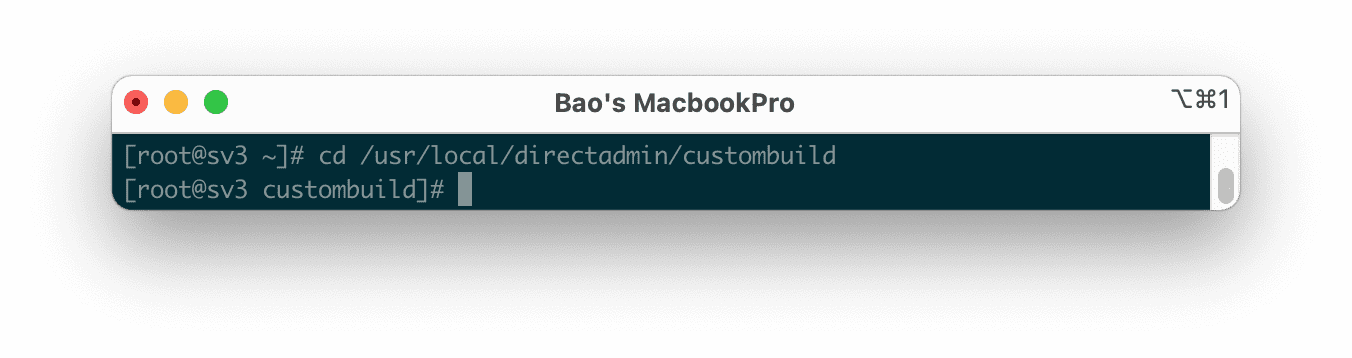
Cài đặt trên hệ thống RHEL:sudo yum groupinstall "Development Tools"sudo yum install wget curl -y
Cài đặt trên hệ thống Debian/Ubuntu:sudo apt install build-essential wget curl -y
Cuối cùng, hãy đảm bảo bạn đang thực hiện các lệnh với quyền quản trị viên cao nhất. Bạn có thể đăng nhập bằng tài khoản root hoặc sử dụng một người dùng có quyền sudo. Việc này đảm bảo bạn có đủ quyền hạn để cài đặt phần mềm và chỉnh sửa các tệp cấu hình hệ thống.
Hướng dẫn từng bước chạy lệnh cài đặt Nginx trên DirectAdmin
Sau khi đã chuẩn bị xong hệ thống, chúng ta sẽ đi vào phần chính: thực thi các câu lệnh để cài đặt webserver Nginx. Quá trình này khá đơn giản nếu bạn làm theo đúng trình tự và các lệnh được cung cấp dưới đây.
Thêm repository và tải gói Nginx
Để đảm bảo bạn cài đặt được phiên bản Nginx mới và ổn định nhất, cách tốt nhất là thêm kho lưu trữ (repository) chính thức của Nginx vào hệ thống. Việc này giúp công cụ quản lý gói của bạn biết nơi để tìm và tải về phiên bản Nginx phù hợp.
Đối với hệ thống RHEL (CentOS, AlmaLinux), bạn tạo một tệp repository mới:sudo nano /etc/yum.repos.d/nginx.repo
Sau đó, dán nội dung sau vào tệp và lưu lại:
[nginx-stable]
name=nginx stable repo
baseurl=http://nginx.org/packages/centos/$releasever/$basearch/
gpgcheck=1
enabled=1
gpgkey=https://nginx.org/keys/nginx_signing.key
module_hotfixes=true
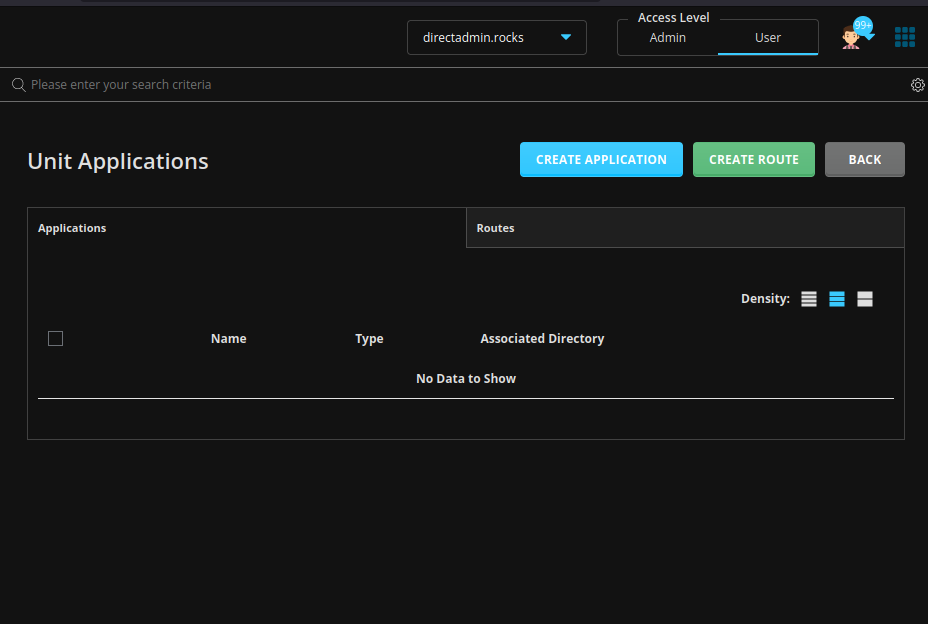
Sau khi thêm repository, hãy tiến hành cài đặt Nginx bằng lệnh yum:sudo yum install nginx -y
Đối với hệ thống Debian/Ubuntu, quy trình cũng tương tự nhưng sử dụng công cụ apt.
Kích hoạt và khởi động dịch vụ Nginx
Khi quá trình cài đặt hoàn tất, Nginx sẽ chưa tự động chạy. Bạn cần kích hoạt dịch vụ để nó tự khởi động cùng hệ thống và sau đó bật nó lên lần đầu tiên. Việc này đảm bảo webserver của bạn sẽ luôn sẵn sàng hoạt động mỗi khi server khởi động lại.
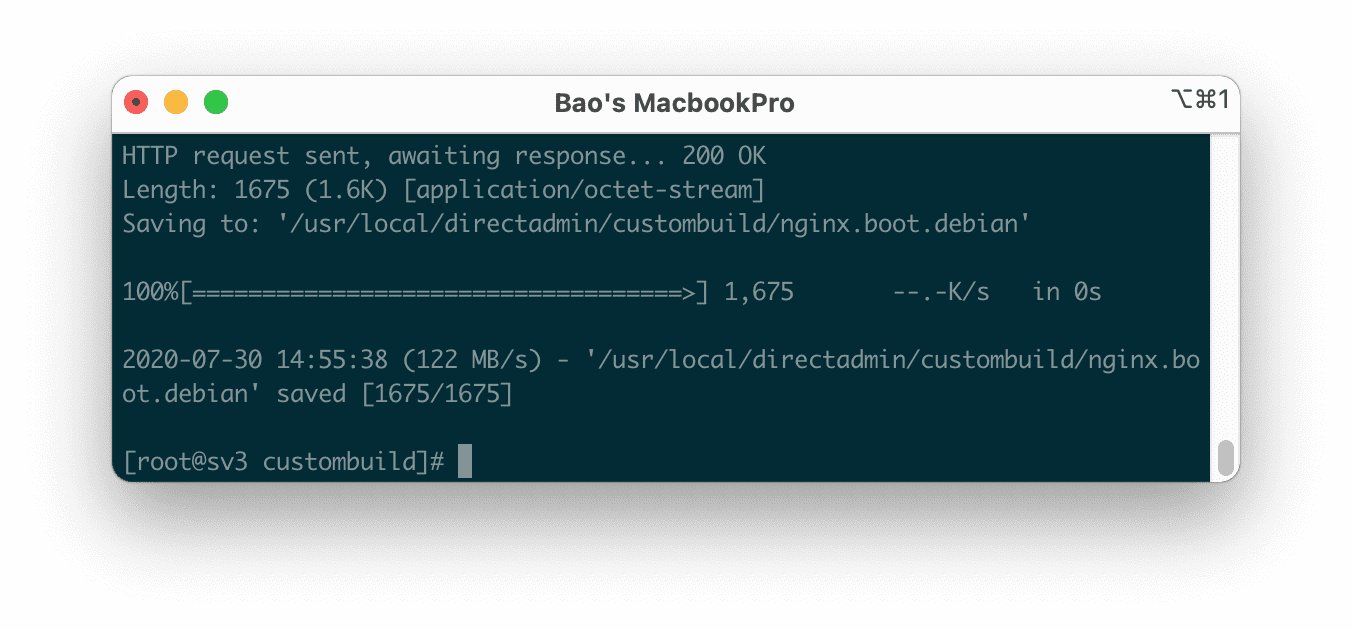
Sử dụng các lệnh systemctl sau:sudo systemctl enable nginx
Lệnh này sẽ thiết lập để Nginx tự động khởi chạy khi boot server.
sudo systemctl start nginx
Lệnh này dùng để khởi động dịch vụ Nginx ngay lập tức.
Sau khi khởi động, bạn cần kiểm tra xem Nginx đã hoạt động đúng cách hay chưa. Chạy lệnh sau để xem trạng thái của dịch vụ:sudo systemctl status nginx
Nếu bạn thấy dòng chữ active (running) màu xanh lá, điều đó có nghĩa là Nginx đã được cài đặt và đang chạy thành công trên server của bạn. Giờ đây, bạn đã có một webserver Nginx sẵn sàng để được cấu hình và tích hợp với DirectAdmin.
Cấu hình cơ bản webserver Nginx trên DirectAdmin
Cài đặt thành công chỉ là bước khởi đầu. Để Nginx có thể hoạt động hiệu quả và phục vụ các website được quản lý bởi DirectAdmin, bạn cần thực hiện các bước cấu hình và tích hợp cần thiết.
Cấu hình tệp nginx.conf và các file server block
Tệp cấu hình chính của Nginx thường nằm tại /etc/nginx/nginx.conf. Tệp này chứa các thiết lập toàn cục như số lượng worker processes, giới hạn kết nối, và các đường dẫn log. Thông thường, bạn không cần chỉnh sửa nhiều ở tệp này, trừ khi cần tối ưu hiệu suất nâng cao.
Điều quan trọng hơn là các tệp cấu hình cho từng website riêng lẻ, được gọi là “server block”. Chúng thường được đặt trong thư mục /etc/nginx/conf.d/ hoặc /etc/nginx/sites-available/. Mỗi tệp .conf trong thư mục này sẽ định nghĩa cách Nginx xử lý yêu cầu cho một tên miền cụ thể.
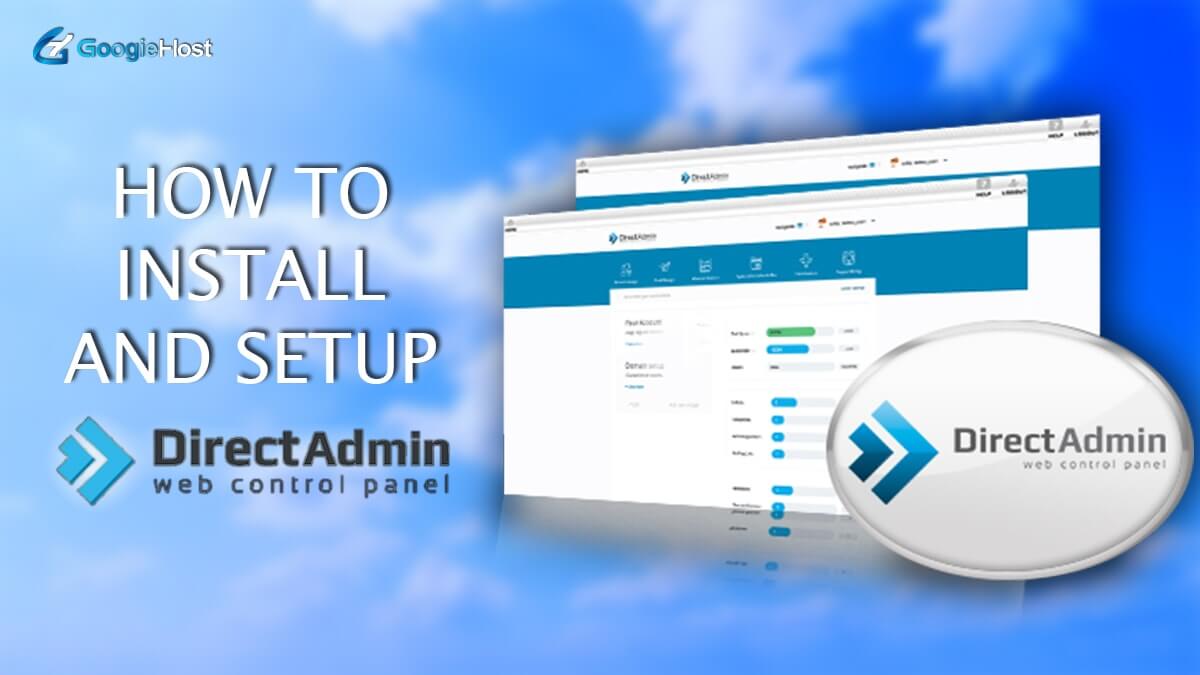
Một server block cơ bản sẽ trông như thế này:
server {
listen 80;
server_name your_domain.com www.your_domain.com;
root /home/user/domains/your_domain.com/public_html;
index index.html index.php;
location / {
try_files $uri $uri/ /index.php?$query_string;
}
# Các cấu hình khác cho PHP-FPM, SSL...
}
Khi bạn thêm một tên miền trong DirectAdmin, bạn cần tạo một tệp server block tương ứng để Nginx biết cách phục vụ nó.
Tích hợp Nginx với DirectAdmin
Để DirectAdmin có thể tự động tạo và quản lý các tệp cấu hình Nginx, bạn cần cho nó biết rằng Nginx đang được sử dụng. Điều này thường được thực hiện thông qua CustomBuild, công cụ quản lý và biên dịch phần mềm của DirectAdmin.
Bạn có thể cấu hình CustomBuild để sử dụng Nginx làm webserver chính hoặc dùng Nginx làm reverse proxy phía trước Apache. Mô hình Nginx_Apache là một lựa chọn phổ biến, kết hợp tốc độ xử lý tệp tĩnh của Nginx và khả năng xử lý PHP mạnh mẽ của Apache.
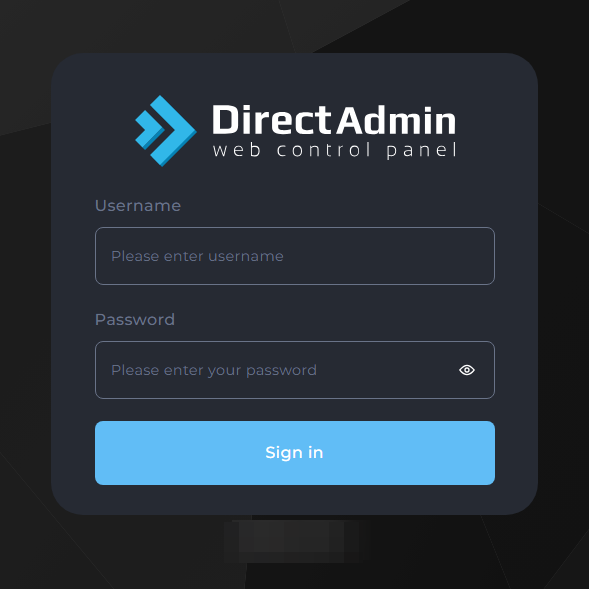
Để chuyển sang cấu hình này, bạn cần chỉnh sửa tệp options.conf của CustomBuild:cd /usr/local/directadmin/custombuild./build set webserver nginx_apache./build update./build all d
Sau khi chạy các lệnh này, CustomBuild sẽ tự động biên dịch và cấu hình lại hệ thống để Nginx và Apache hoạt động song song. DirectAdmin sẽ tự động tạo các tệp cấu hình cần thiết mỗi khi bạn thêm hoặc sửa đổi một website. Điều này giúp tự động hóa quá trình quản lý, tiết kiệm thời gian và giảm thiểu sai sót.
Kiểm tra và xác nhận hoạt động của Nginx
Sau khi đã hoàn tất cài đặt và cấu hình, bước tiếp theo là kiểm tra để chắc chắn mọi thứ đang hoạt động trơn tru. Việc xác minh này giúp phát hiện sớm các lỗi tiềm ẩn và đảm bảo website của bạn sẵn sàng phục vụ người dùng.
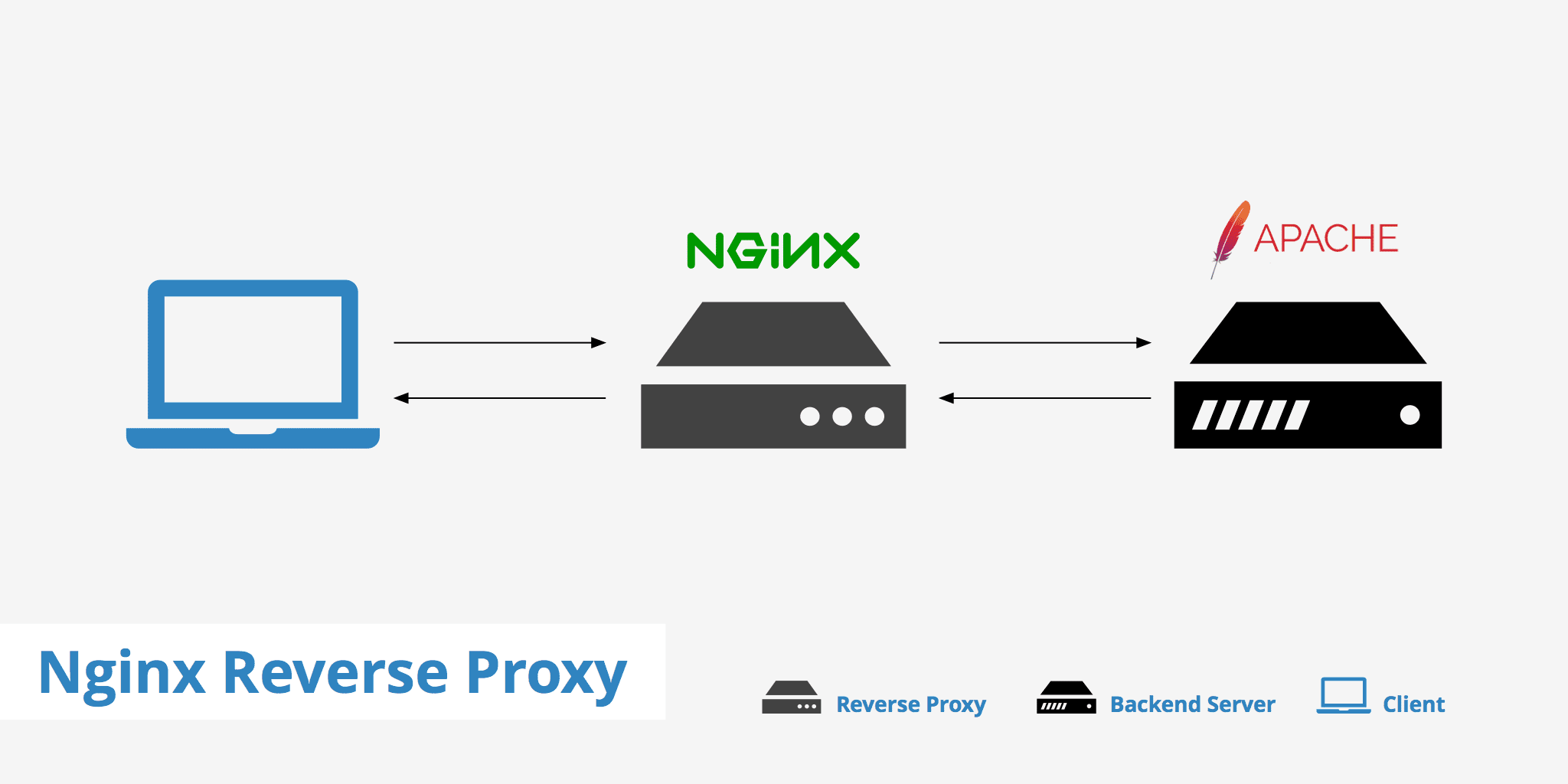
Trước khi áp dụng bất kỳ thay đổi nào, hãy luôn kiểm tra cú pháp của các tệp cấu hình Nginx. Điều này giúp tránh làm sập toàn bộ webserver chỉ vì một lỗi nhỏ như thiếu dấu chấm phẩy. Sử dụng lệnh sau:sudo nginx -t
Nếu kết quả trả về là syntax is ok và test is successful, bạn có thể tự tin tải lại cấu hình để áp dụng thay đổi mà không cần khởi động lại toàn bộ dịch vụ. Việc này giúp webserver hoạt động liên tục, không bị gián đoạn.sudo systemctl reload nginx
Tiếp theo, hãy kiểm tra website trực tiếp từ trình duyệt. Truy cập tên miền của bạn và xem trang web có hiển thị đúng không. Đồng thời, bạn có thể sử dụng công cụ dòng lệnh curl để kiểm tra header phản hồi từ server. Lệnh curl -I your_domain.com sẽ cho bạn thấy các thông tin quan trọng, bao gồm cả việc server đang chạy là Nginx.
Cuối cùng, việc theo dõi log là một kỹ năng không thể thiếu của người quản trị server. Nginx có hai loại log chính: log truy cập (access.log) và log lỗi (error.log), thường nằm tại /var/log/nginx/. Log truy cập ghi lại mọi yêu cầu đến server, trong khi log lỗi ghi lại các vấn đề phát sinh. Thường xuyên kiểm tra các tệp log này sẽ giúp bạn nhanh chóng phát hiện và chẩn đoán sự cố, từ lỗi 404 không tìm thấy trang cho đến các lỗi 403 Forbidden hay các lỗi cấu hình PHP-FPM phức tạp.
Tối ưu hiệu suất và bảo mật cho Nginx trên DirectAdmin
Cài đặt và chạy được Nginx chỉ là bước đầu. Để khai thác tối đa sức mạnh của nó, bạn cần tiến hành tối ưu hóa hiệu suất và tăng cường các lớp bảo mật. Điều này đảm bảo website của bạn không chỉ nhanh mà còn an toàn trước các mối đe dọa từ internet.
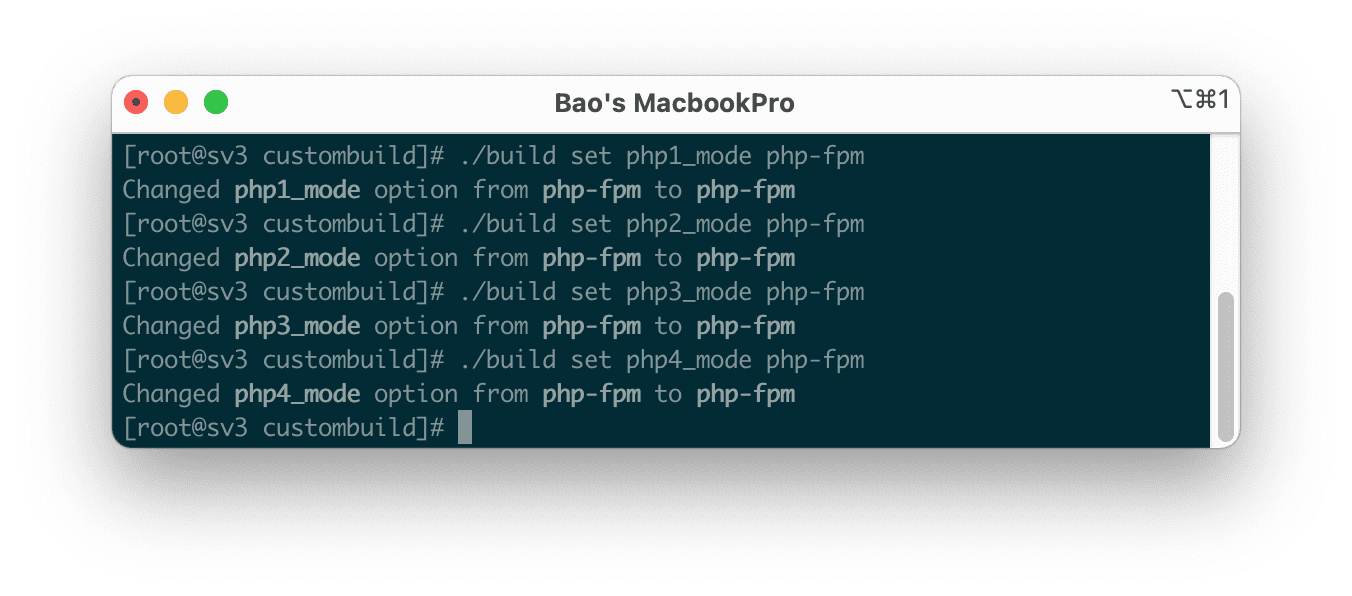
Để tăng tốc độ tải trang, bạn nên bật tính năng nén Gzip. Gzip sẽ nén các tệp văn bản (HTML, CSS, JavaScript) trước khi gửi đến trình duyệt, giúp giảm đáng kể dung lượng truyền tải. Ngoài ra, hãy cấu hình cache cho các tài nguyên tĩnh như hình ảnh, CSS, JS. Bằng cách này, trình duyệt của người dùng sẽ lưu lại các tệp này và không cần tải lại trong những lần truy cập sau, giúp cải thiện tốc độ rõ rệt. Tối ưu buffer cũng giúp Nginx xử lý các yêu cầu lớn hiệu quả hơn.
Bảo mật là yếu tố sống còn. Việc cấu hình HTTPS là bắt buộc trong thời đại ngày nay. Sử dụng chứng chỉ SSL/TLS để mã hóa kết nối giữa server và người dùng, bảo vệ dữ liệu nhạy cảm. Bạn có thể dễ dàng cài đặt SSL miễn phí từ Let’s Encrypt ngay trong giao diện DirectAdmin. Bên cạnh đó, hãy triển khai các biện pháp bảo vệ cơ bản như giới hạn tốc độ truy cập (rate limiting) để chống lại các cuộc tấn công DDoS hoặc brute-force. Vô hiệu hóa các phiên bản SSL/TLS cũ và yếu cũng là một bước quan trọng để tăng cường bảo mật.
Cuối cùng, hãy tinh chỉnh cấu hình để ngăn chặn các kiểu tấn công phổ biến. Ví dụ, bạn có thể chặn truy cập vào các tệp tin nhạy cảm như .htaccess hoặc các tệp cấu hình khác. Sử dụng các tiêu đề bảo mật HTTP như X-Content-Type-Options, X-Frame-Options, và Strict-Transport-Security sẽ tạo thêm một lớp phòng thủ vững chắc cho website của bạn trên nền tảng DirectAdmin.
Xử lý sự cố thường gặp khi cài đặt và cấu hình
Ngay cả với sự chuẩn bị kỹ lưỡng nhất, bạn vẫn có thể gặp phải một số sự cố trong quá trình cài đặt và cấu hình Nginx. Nắm vững cách chẩn đoán và khắc phục các lỗi phổ biến sẽ giúp bạn tiết kiệm rất nhiều thời gian và công sức.
Nginx không khởi động hoặc báo lỗi cấu hình
Đây là một trong những vấn đề thường gặp nhất, thường xuất phát từ lỗi cú pháp trong các tệp cấu hình. Khi bạn chạy lệnh systemctl start nginx và nó thất bại, hãy kiểm tra ngay log lỗi của Nginx hoặc sử dụng lệnh journalctl -xe để xem chi tiết lỗi.
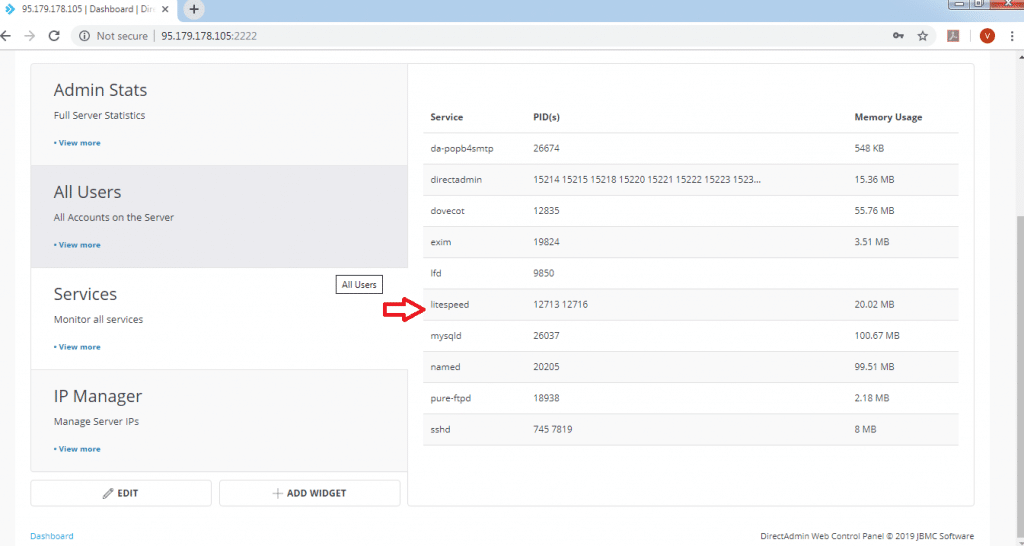
Cách tốt nhất để phòng tránh là luôn chạy lệnh nginx -t trước khi reload hoặc restart dịch vụ. Lệnh này sẽ kiểm tra tất cả các tệp cấu hình và chỉ ra chính xác tệp nào và dòng nào đang bị lỗi. Các lỗi phổ biến bao gồm thiếu dấu chấm phẩy (;), sai tên chỉ thị (directive), hoặc đường dẫn tệp không tồn tại. Hãy kiểm tra kỹ các tệp server block bạn vừa chỉnh sửa để tìm ra nguyên nhân.
Lỗi kết nối hoặc website không hiển thị
Nếu Nginx đang chạy nhưng bạn không thể truy cập website từ trình duyệt (thường báo lỗi “Connection Timed Out” hoặc “This site can’t be reached”), nguyên nhân thường nằm ở lớp mạng hoặc tường lửa.
Đầu tiên, hãy kiểm tra tường lửa của server. Đảm bảo rằng bạn đã mở cổng 80 (cho HTTP) và 443 (cho HTTPS). Trên các hệ thống sử dụng Firewalld, bạn có thể dùng lệnh firewall-cmd --permanent --add-service=http và firewall-cmd --permanent --add-service=https. Nếu dùng UFW, lệnh sẽ là ufw allow 'Nginx Full'.
Tiếp theo, nếu bạn đang sử dụng CentOS hoặc các bản phân phối tương tự, hãy kiểm tra SELinux. Đôi khi SELinux có thể chặn Nginx kết nối mạng. Bạn có thể tạm thời tắt nó để kiểm tra bằng lệnh setenforce 0. Nếu website hoạt động sau khi tắt, bạn cần cấu hình lại quy tắc SELinux cho phù hợp thay vì tắt hoàn toàn. Cuối cùng, đừng quên kiểm tra cấu hình DNS của tên miền. Hãy chắc chắn rằng tên miền đã được trỏ đúng đến địa chỉ IP của server.
Best Practices
Để duy trì một hệ thống Nginx trên DirectAdmin hoạt động ổn định, hiệu quả và an toàn trong thời gian dài, việc tuân thủ các quy tắc và thực hành tốt nhất là vô cùng quan trọng. Dưới đây là những khuyến nghị bạn nên áp dụng.
Luôn luôn tạo bản sao lưu trước khi thực hiện bất kỳ thay đổi nào đối với các tệp cấu hình. Một lỗi nhỏ có thể khiến toàn bộ website của bạn ngừng hoạt động. Việc có một bản backup sẽ giúp bạn nhanh chóng quay trở lại trạng thái ổn định nếu có sự cố xảy ra.
Thế giới công nghệ luôn thay đổi, và các lỗ hổng bảo mật mới được phát hiện mỗi ngày. Hãy đảm bảo rằng bạn thường xuyên cập nhật Nginx, DirectAdmin và toàn bộ hệ điều hành lên phiên bản mới nhất. Việc này giúp vá các lỗi bảo mật đã biết và cải thiện hiệu suất hệ thống.
Cấu hình Nginx không phải là “một kích thước cho tất cả”. Hãy theo dõi lưu lượng truy cập và tài nguyên hệ thống của bạn để tinh chỉnh các thông số như worker_processes hay worker_connections cho phù hợp. Một website tin tức có nhiều tệp tĩnh sẽ cần cấu hình khác với một ứng dụng web phức tạp.
Một mẹo quản lý rất hữu ích là không bao giờ chỉnh sửa trực tiếp các tệp cấu hình gốc như nginx.conf. Thay vào đó, hãy tạo các tệp cấu hình riêng biệt cho từng website hoặc từng mục đích cụ thể trong thư mục conf.d. Ví dụ, tạo một tệp security.conf để chứa các thiết lập bảo mật chung. Cách làm này giúp cấu trúc của bạn rõ ràng, dễ quản lý, dễ nâng cấp và dễ dàng hơn trong việc tìm lỗi.
Kết luận
Qua bài viết này, chúng ta đã cùng nhau đi qua một hành trình chi tiết từ khâu chuẩn bị, cài đặt, cấu hình cho đến tối ưu và xử lý sự cố khi triển khai webserver Nginx trên DirectAdmin. Việc kết hợp sức mạnh hiệu suất vượt trội của Nginx với giao diện quản lý thân thiện của DirectAdmin mang lại một giải pháp lưu trữ web toàn diện, giúp website của bạn không chỉ nhanh hơn, ổn định hơn mà còn dễ dàng quản trị hơn.
Chúng tôi khuyến khích bạn thực hiện cẩn thận theo từng bước đã hướng dẫn để đảm bảo quá trình cài đặt diễn ra suôn sẻ và tránh được những lỗi không đáng có. Mỗi bước đi, từ việc cập nhật hệ thống, kiểm tra cú pháp cấu hình cho đến việc theo dõi log, đều đóng vai trò quan trọng trong việc xây dựng một nền tảng vững chắc cho sự hiện diện trực tuyến của bạn.
Hãy bắt đầu thử nghiệm và trải nghiệm sự khác biệt về tốc độ mà Nginx mang lại. Đừng ngần ngại chia sẻ những kinh nghiệm hoặc thắc mắc của bạn trong quá trình thực hiện. Nếu bạn gặp bất kỳ khó khăn nào hoặc cần một giải pháp chuyên nghiệp hơn, đội ngũ hỗ trợ kỹ thuật tại AZWEB luôn sẵn sàng đồng hành và cung cấp cho bạn những dịch vụ Thiết kế website và Hosting chất lượng cao, được tối ưu hóa để đạt hiệu suất tốt nhất.

